1. 打开中琅标签打印软件,点击软件顶部的“文档设置”按钮,在打开的窗口中先选择实际打印机,然后根据打印机中的实际纸张设置纸张尺寸和布局,纸张我们这里设置为总宽度为106mm,高度为40mm的双排标签纸。
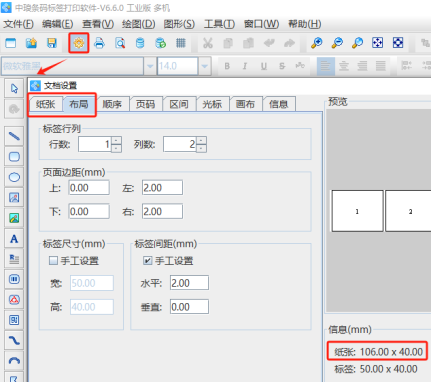
2. 导入PDF文件 点击软件左侧的“插入矢量图片”按钮,在白色画布上绘制一个矢量图对象,双击绘制的矢量图对象,在图形属性-数据源中,点击数据对象下面的“添加”按钮,在打开的窗口中,点击输入框下面的“浏览”按钮,找到本地电脑上保存的PDF文件,选中之后,点击下面的“打开”按钮。
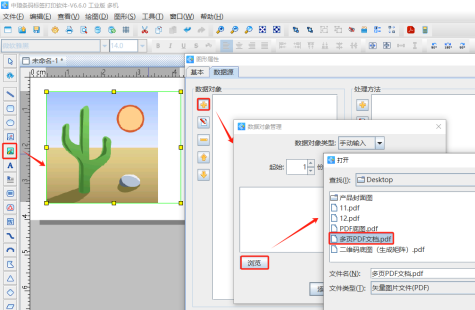
切换到图形属性-基本选项卡中,将下面的“原尺寸”勾选上,将PDF文档以原尺寸的形式导入到软件中,也就是导入到软件中也是A4纸纸张大小。
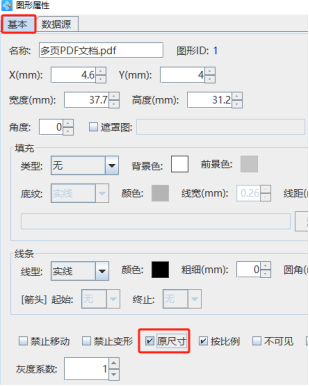
3. 将PDF文件中有数据内容的部分手动移动到软件的白色画布上,并调整好在画布中的位置(只要在白色画布上的内容都可以打印出来,超出白色画布的不会打印)。
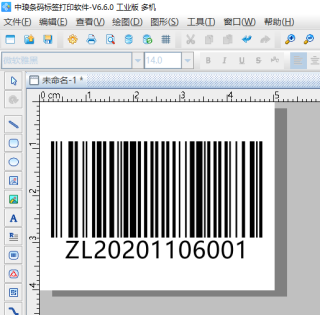
4. 点击软件顶部的“打印”按钮,在打开的窗口中设置数据量为1000,数据量是标签的总个数,这里我们和导入的PDF文件总页数保持一致;开始页码为1,点击结束页码后面的“尾页”,点击下面的“预览”按钮,翻页查看批量生成的双排标签,预览无误就可以直接连接打印机打印出来了。
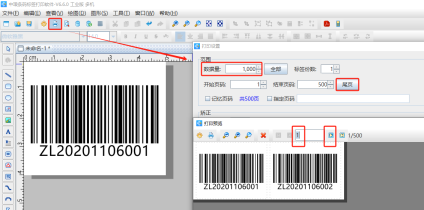
以上就是中琅标签打印软件中裁剪PDF文件,然后连接标签打印机,在双排标签纸上打印出来的操作步骤。文本我们是以双排标签纸为例,小伙伴们在实际操作的时候,可以选择单排标签纸、三排或者多排标签纸、平张纸等各种类型的纸张进行打印都可以(需要先在软件中根据实际纸张尺寸进行设置纸张尺寸和布局)。